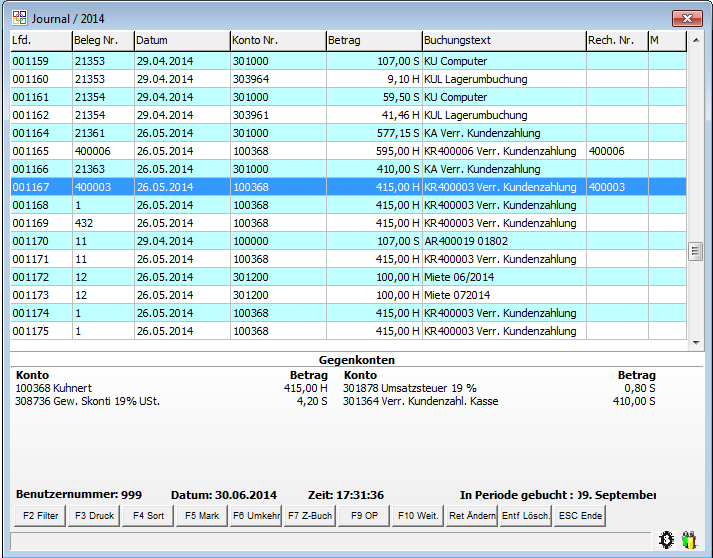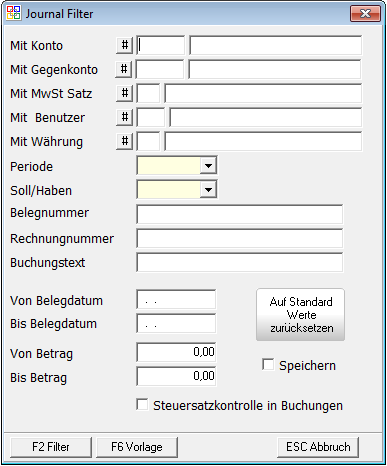OBS/FIBU/Journal: Unterschied zwischen den Versionen
KKeine Bearbeitungszusammenfassung |
|||
| (Eine dazwischenliegende Version desselben Benutzers wird nicht angezeigt) | |||
| Zeile 69: | Zeile 69: | ||
[[Datei:Fibujournal_sonderfunktionen_ausgangsrechnung.png]] | [[Datei:Fibujournal_sonderfunktionen_ausgangsrechnung.png]] | ||
<br/> | |||
Sie können diese Funktion im FIBU-Journal durch Betätigen der F10-Taste und Auswahl des Punktes ''K - Bezahlte Ausgangsrechnungen in aktueller Periode'' aufrufen. <br/> | Sie können diese Funktion im FIBU-Journal durch Betätigen der F10-Taste und Auswahl des Punktes ''K - Bezahlte Ausgangsrechnungen in aktueller Periode'' aufrufen. <br/> | ||
Hier erhalten Sie einen Überblick über die bezahlten Rechungen in dieser Periode mit Summen nach Steuersätzen.<br/><br/> | Hier erhalten Sie einen Überblick über die bezahlten Rechungen in dieser Periode mit Summen nach Steuersätzen.<br/><br/> | ||
| Zeile 78: | Zeile 78: | ||
===L - Überprüfung Konten-Salden mit Journal=== | ===L - Überprüfung Konten-Salden mit Journal=== | ||
=== | Sollte es bei den Konten-Salden zu Differenzen kommen kann mit dieser Funktion eine Überprüfung gestartet werden. OBS versucht hierbei die Differenzen automatisch zu korrigieren. | ||
===M - | ===HV - Vorjahr=== | ||
Öffnet das Journal des Vorjahres | |||
===M - Mandantenwechsel=== | |||
Hiermit kann der [[OBS/FIBU/Mandant|Mandant]] gewechselt werden. | |||
===X1 QR Code anzeigen=== | ===X1 QR Code anzeigen=== | ||
[[X1 QR Code anzeigen|QR-Code anzeigen. Etiketten für Dokumentenmanagment]] | [[X1 QR Code anzeigen|QR-Code anzeigen. Etiketten für Dokumentenmanagment]] | ||
| Zeile 87: | Zeile 90: | ||
=={{Entf}} Lösch== | =={{Entf}} Lösch== | ||
Buchungen löschen. Löschen des Journaleintrags, nach dem Löschen bitte OP's prüfen.Dieser Vorgang wird im Protokoll Gelöschte Journaleinträge protokolliert. | Buchungen löschen. Löschen des Journaleintrags, nach dem Löschen bitte OP's prüfen.Dieser Vorgang wird im Protokoll Gelöschte Journaleinträge protokolliert. | ||
Aktuelle Version vom 6. November 2019, 13:59 Uhr
- Beispiele zur Buchungserfassung
- Tasten und Schaltflächen
- Eingabemaske
Journal
In dem Journal (Grundbuch), werden alle Geschäftsfälle des aktuellen Geschäftsjahres in chronologischer Reihenfolge festgehalten.
Dadurch ist es möglich jeden einzelnen Geschäftsfall während der Aufbewahrungsfristen schnell bis zum Beleg zurückzuverfolgen.
Benutzen Sie die Tastenkombinationen Alt+F / B um das Fenster "Journal" aufzurufen.
Sie haben jetzt eine komplette Übersicht über alle Buchungsvorgänge der aktuellen Buchungsperiode auf dem Bildschirm.
Alle in der Buchungserfassung eingegebenen und abgespeicherten Buchungen erscheinen automatisch in dieser Liste. Das Fenster Journal lässt sich in zwei Teile gliedern :
Journalliste
Den ersten Teil bildet die Journalliste mit den gebuchten Geschäftsfällen. Jede Zeile stellt in der Liste einen Geschäftsfall dar und setzt sich aus folgenden Angaben (Spalten) zusammen:
LFD: Laufende-Nummer (Vergabe von OBS)
BE-NR: Belegnummer, oft identisch mit der Rechnungsnummer.
DATUM: Datum des Belegs, nicht etwa des Buchungsdatums.
KT-NR: Kontonummer.
BETRAG: Betrag der auf das Konto gebucht wurde; hinter dem Betrag stehen die Buchstaben S für Buchung im Soll und H für Buchung im Haben.
BUCHUNGSTEXT: Kurzbeschreibung des Geschäftsfalls aus der Buchungserfassung.
RECHNNR: Hier erscheint die Rechnungsnummer.
Gegenkonten
Im unteren Bereich des Bildschirms wird der vollständige Buchungssatz des Geschäftsvorgangs angezeigt. (Immer zu dem Eintrag, auf dem der Cursor positioniert ist !).
Jede Buchung erfolgte auf dem mit der Kontonummer angegebenen Konto und wird auch hier durch Buchungstext und Betrag näher beschrieben.
Dabei spiegeln die Buchstaben S oder H wieder, ob im Soll oder im Haben gebucht wurde.
Unterhalb der Gegenkonten steht das Erstellungsdatum und die Uhrzeit des entsprechenden Buchungssatzes. Rechts daneben, in welcher Periode der Eintrag verbucht wurde.
Tasten und Schaltflächen
F2 Filter
Die Liste kann nach bestimmten Kriterien gefiltert werden. Mit F2 können Sie den Filter aufrufen und nach verschiedenen Kriterien filtern.
Wenn Steuersatzkontrolle angewählt wurde und ein Steuer-Schlüssel vorhanden ist, wird wie folgt gefiltert: Journal Einträge die nicht in den Erlöskonten, Kasse usw. vorhanden sind.
F3 Druck
Drucken des Journals.
Aktuelle Periode fortlaufend
Bei dieser Druckoption werden die Buchungen der aktuellen Periode jeweils vom Startpunkt bis zur letzten aktuellen Buchung der aktuellen Periode ausgegeben. Der nächste Buchungssatz bildet dann wiederum den Startpunkt für den nächsten Aufruf dieser Druckoption.
Buchungsperiode gesamt
Über diesen Punkt können Sie für einen Monat, also eine komplette Buchungsperiode die Buchungsdaten ausgeben lassen.
Der Eintrag 13. Periode kann für die Abschlussbuchen verwendet werden, die nach dem Jahreswechsel (12. Monat) erfolgen.
Laufende Journalnummer
Hier können Sie anhand der laufenden Journalnummer, die beim Buchen von OBS vergeben wurde, Buchungen selektieren und dann ausgeben lassen. Geben Sie hierzu einen Anfangsnummer im Feld "Von Lfd.-Nr" und eine Endnummer im Feld "Bis Lfd-Nr" ein. Jeder Buchungssatz kann in der Journalausgabe durch seine laufende Nummer identifiziert werden, und die einzelnen Belastungen im Haben oder Soll werden für den Buchungssatz zeilenweise aufgeführt. Die Bezeichnungen der Spalten entsprechen den unter dem Menüpunkt "B Journal" erklärten Bezeichnungen. Am Ende des Journals wird eine JOURNALSUMME für alle Buchungen im Haben und im Soll ausgegeben. Letztlich muss die JOURNALKONTROLLE gleich Null sein, da die Summe der Habenbuchungen der Summe der Sollbuchungen entsprechen muss. Der Gesetzgeber schreibt vor, dass das Buchungsjournal aufgrund einer eventuellen Finanzamtprüfung für 10 Jahre aufbewahrt werden muss.
F6 Umkehr
Umkehrbuchung. Nach Auswahl der Buchungsperiode wird die Buchungserfassung mit den Werten des Journaleintrages gefüllt, wobei die Werte mit umgekehrten Vorzeichen übernommen werden.
F7 Z-Buch
Anzeige der zusammenhängende Buchungen.
F9 OP
Ausgebuchte OP's.
F10 Weitere Funktionen
I - Zu Wiederkehrende Buchungen kopieren
Hiermit wird der Buchungssatz / markierte Buchungssätze in die Liste der wiederkehrenden Buchungen eingetragen.
J - Liste Wiederkehrende Buchungen
Aufruf der Liste Wiederkehrende Buchungen
K - Bezahlte Rechung in aktueller Periode anzeigen
Es werden nur Konten mit folgenden Bilanztext-Nummern berücksichtigt:
- 20400: Kassenbest. Guthaben bei Kreditins.
- 20240: Sonstige Vermögensgegenstände
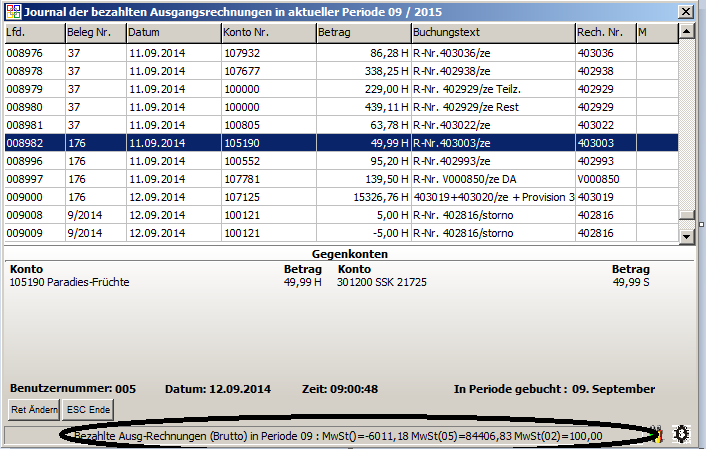
Sie können diese Funktion im FIBU-Journal durch Betätigen der F10-Taste und Auswahl des Punktes K - Bezahlte Ausgangsrechnungen in aktueller Periode aufrufen.
Hier erhalten Sie einen Überblick über die bezahlten Rechungen in dieser Periode mit Summen nach Steuersätzen.
L - Überprüfung Konten-Salden mit Journal
Sollte es bei den Konten-Salden zu Differenzen kommen kann mit dieser Funktion eine Überprüfung gestartet werden. OBS versucht hierbei die Differenzen automatisch zu korrigieren.
HV - Vorjahr
Öffnet das Journal des Vorjahres
M - Mandantenwechsel
Hiermit kann der Mandant gewechselt werden.
X1 QR Code anzeigen
QR-Code anzeigen. Etiketten für Dokumentenmanagment
↩ Enter Ändern
Buchungstexte, Belegnummer, DMS Nummer änden.
Entf Lösch
Buchungen löschen. Löschen des Journaleintrags, nach dem Löschen bitte OP's prüfen.Dieser Vorgang wird im Protokoll Gelöschte Journaleinträge protokolliert.